Pokud v Chromebooku nemůžete najít vestavěný rekordér pro záznam videa nebo zvuku, je pro vás připravena tato stránka s 10 nejlepšími rekordéry pro Chromebook. S nejlepším chromebookovým rekordérem můžete snadno nahrávat video a zvuk.

100% bezpečné. Žádné reklamy.
100% bezpečné. Žádné reklamy.
Mohu na Chromebooku nahrávat zvuk nebo video? Snažil jsem se použít některé online DAW (jako TwistedWave a Audiotool), ale ze zvukové karty jsem nemohl nahrát nic, pouze z mikrofonu. Existuje nějaký způsob, jak nahrávat interní zvuk na Chromebooku? Dík.
Pokud jste uživatelem Chromebooku a potřebujete na Chromebooku pořizovat video nebo audio, může být obtížné to udělat. Vlastně mnoho online rekordéry a doplňky Chromebooků vám mohou pomoci při nahrávání. Můžete také nahrávat zvuk / video pomocí své nativní aplikace pro fotoaparát.
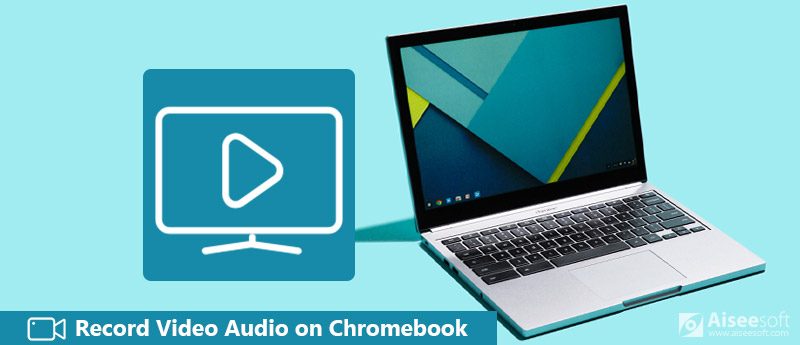
Nahrajte zvuk videa na Chromebook
Problém je, když chcete nahrávat zvuk videa na Chromebooku, měli byste vybrat záznam, který je kompatibilní s Chrome OS. Zde v tomto příspěvku vám sdílíme další informace o Chromebooku. Navíc můžete získat 10 nejlepších rekordérů Chromebooku k zachycení obrazovky a zvuku v Chromebooku.
Mohu na Chromebooku nahrávat zvuk? Odpověď je ano.
Chromebook je notebook nebo tablet, který jako operační systém používá operační systém Chrome se systémem Linux. Používá se především k provádění řady úkolů pomocí prohlížeče Google Chrome, přičemž většina aplikací a dat zůstává v cloudu, nikoli na samotném počítači. Neposkytuje vám vestavěný rekordér, jako je Windows nebo Mac.
V důsledku toho se při nahrávání videa nebo zvuku musíte obrátit na profesionální rekordéry Chromebooků. Pokračujte ve čtení druhé části a vyberte nejlepší videorekordéry nebo zvukové rekordéry pro Chromebook.
Pokud hledáte dobrý rekordér pro záznam zvuku nebo videa v Chromebooku, ujistěte se, že získáte nástroj, který je kompatibilní s Chrome OS, nikoli s Windows nebo Mac OS. Sdílíme 10 nejlepších videorekordérů a zvukových rekordérů Chromebooků, ze kterých si můžete vybrat.
Screencastify nabízí nejjednodušší způsob, jak v Chromebooku zachytit celou plochu, kartu prohlížeče nebo webovou kameru. Můžete přizpůsobit snímací rámeček a vybrat si preferovanou záložku záznamu. Pořízené video bude uloženo jako WebM nebo VP8 na Disk Google nebo nahráno na YouTube.
Přeběhnout: Bezplatná verze tohoto zásuvného modulu rekordéru má délku videa 10 minut, 50 videí / měsíc a vodoznak.
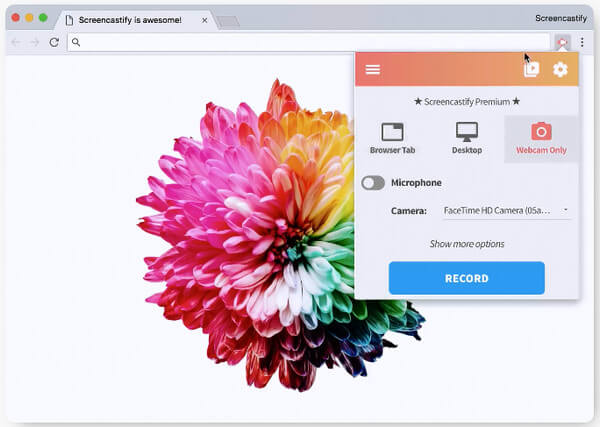
Postup nahrávání zvukového videa na Chromebooku
Clipchamp je all-in-one video konvertor, video kompresor, videorekordér, editor videa. Nahraje nahraná videa na YouTube, Vimeo nebo Facebook nebo na váš Chromebook nebo Disk Google. Rozlišení záznamu videa může být v 360p, 480p a 720p.
Poznámka: Nepodporuje nahrávání karet a je třeba zavřít další karty, aby se zachovala jediná webová kamera, kterou chcete zaznamenat, a bezplatná verze je přidána vodoznak.
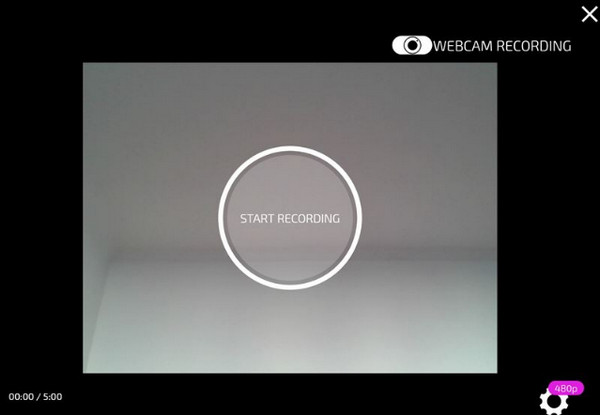
Postup nahrávání zvukového videa na Chromebooku
SoundCloud je velmi snadno použitelný a umožňuje vám začít nahrávat vlastní stopu na Chromebook. Umožňuje také přidávat komentáře ke zvukovým stopám a sdílet je s rodinou a přáteli prostřednictvím Twitteru, Tumblru, Facebooku a Foursquare. Tento Chromebook rekordér lze použít i bez připojení k internetu.
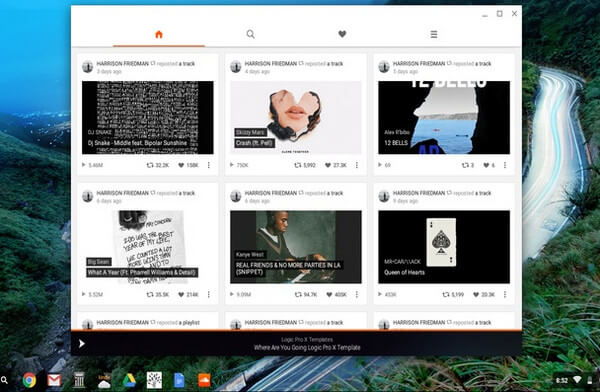
Postup nahrávání zvukové stopy v Chromebooku
Apowersoft zdarma online audio rekordér je aplikace založená na prohlížeči, která umožňuje nahrávat vysoce kvalitní zvuk a hlas prostřednictvím mikrofonu, který jste hráli na Chromebooku. Může také přidávat značky ID3 a vestavěná zvuková knihovna poskytuje lepší způsob organizace souborů. Je plně kompatibilní s operačním systémem Chrome OS a použití tohoto nástroje pro záznam zvuku v Chromebooku je velmi snadné, protože není třeba dalších doplňků.
Jedna věc, kterou byste měli vědět, je, že musíte do Chromebooku stáhnout a nainstalovat spouštěč poprvé.
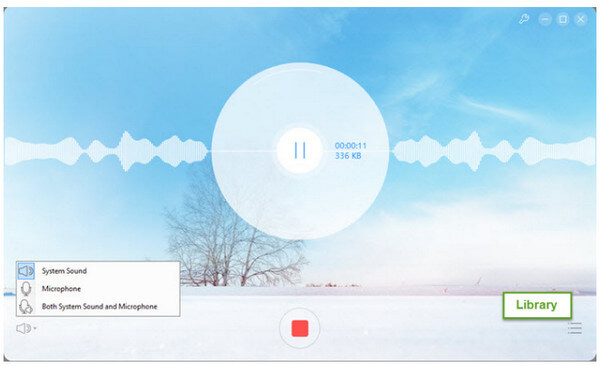
Postup nahrávání zvukového videa na Chromebooku
Tkalcovský stav Videorekordér je jeden snadno použitelný rekordér Chromebooku, který vám pomůže snadno zachytit obraz a zvuk. Jedním kliknutím můžete nahrávat, jedním kliknutím dokončit a veřejně sdílenou URL, kterou lze automaticky zkopírovat do vaší schránky. Je flexibilní v případech použití s plně nahráváním na plochu, přední kamerou nebo pouze záložkou. Bez omezení můžete nahrávat celé hodiny, pokud chcete, a uložit jako MP4. (Nalézt Záznamník obrazovky MP4 zde)
Poznámka: Nelze vybrat část obrazovky, kterou chcete na Chromebooku zaznamenat.
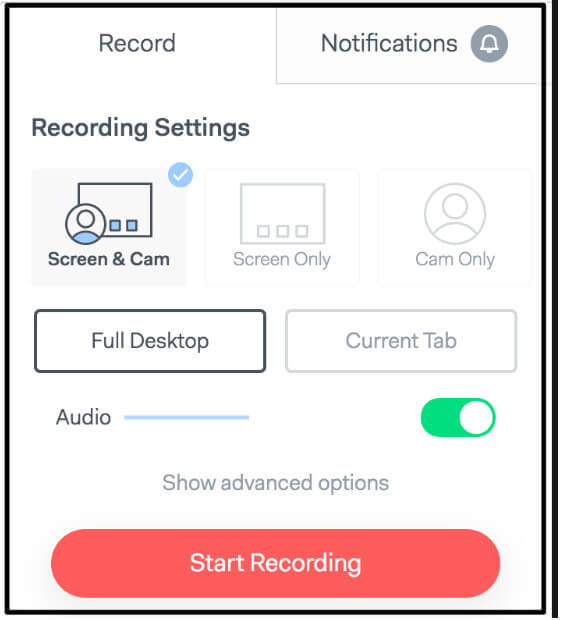
Postup nahrávání zvukového videa na Chromebooku
Hlasový záznamník online je bezplatná jednoduchá aplikace, která nahrává zvuk z mikrofonu. Po zvukovém záznamu můžete zvuk zkrátit a uložit jej do Chromebooku jako MP3. Tento audiorekordér Chromebook podporuje nahrávání z webové kamery. Umožňuje nahrát pouze 7 minut. A co víc, ke spuštění aplikace potřebujete mít flash adobe.

Postup nahrávání a úpravy zvuku v Chromebooku
Vocaroo je webový nástroj, který umožňuje uživatelům snadno provádět zvukové nahrávky. Pro zvukový záznam v Chromebooku nevyžaduje žádný účet ani členství. Zvukové nahrávky vytvořené Vocaroo lze stáhnout nebo sdílet pomocí vloženého kódu. Jedna věc, kterou byste měli vědět, je, že tento zvukový záznamník Chromebook zaznamenává pouze hlas z mikrofonu a nemůže si vybrat zdroj zvuku.
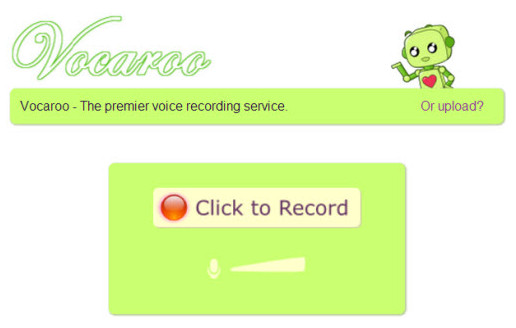
Kroky pro záznam zvuku v Chromebooku
Poskytne vám několik možností, například odeslání e-mailem nebo vložení souboru. Nahraný soubor si také můžete stáhnout přímo do svého notebooku.
Spreaker je vaše řešení pro vytváření, distribuci, měření a poslech podcastů. Webové a mobilní aplikace s jednoduchou konzolí, která vám umožní míchat hlas, hudbu a efekty. Komunikujte s hostiteli a ostatními posluchači, sdílejte a exportujte svůj obsah do různých sociálních sítí a platforem a získejte podrobnou analýzu publika. Spreaker je k dispozici na webu i na zařízeních Android, iOS a Windows.
Poznámka: Spreaker umožňuje nahrávat až 15 minut.

Kroky pro záznam zvuku v Chromebooku
Zachycení Nimbusu zaznamenává webovou stránku, buď její část, nebo celé okno prohlížeče. Můžete nahrávat video z obrazovky, karty, aktivního programu, webové kamery a dalších. Je dovoleno čerpat z videa a publikovat nahrávku na YouTube a na Disk Google (Premium). Lepší je fotografování než nahrávání videa.
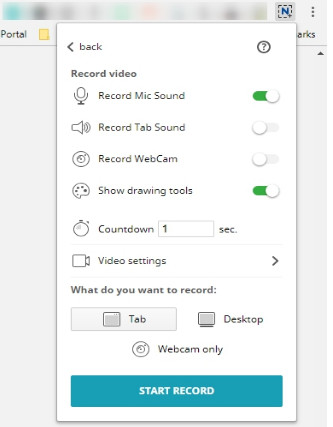
Postup nahrávání videa na Chromebooku
Vidyard GoVideo má schopnost nahrát webovou kameru nebo zachytit obrazovku několika kliknutími. Své videozáznamy můžete sdílet prostřednictvím e-mailu nebo YouTube, Facebook, LinkedIn a Twitter atd. Můžete dostávat upozornění, když někdo sleduje vaše videa, aby je mohli sledovat. Videa jsou optimalizována pro přehrávání na jakémkoli zařízení nebo jakékoli velikosti obrazovky.
Vady: Nemůžete stahovat videa a záznamový limit je 1 hodinu na video.
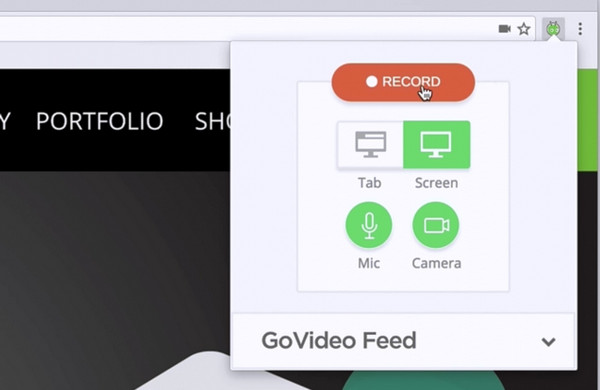
Postup nahrávání a sdílení videa v Chromebooku
Mohl bys potřebovat: Top 5 diktafonů pro záznam hlasu při přehrávání hudby.
S doporučenými 10 nejlepšími rekordéry můžete na Chromebooku snadno nahrávat obrazovku nebo zvuk. Zde v této části vám představíme skvělý Screen Recorder pro případ, že byste také chtěli zachytit video / audio na Windows PC nebo Mac.

Ke stažení
100% bezpečné. Žádné reklamy.
100% bezpečné. Žádné reklamy.
Pokud se chcete o tomto rekordéru dozvědět více informací, můžete to zkontrolovat jak nahrávat video audio do počítače zde.
My jsme hlavně mluvili jak nahrávat zvuk videa na Chromebooku v tomto příspěvku. Představujeme 10 nejlepších rekordérů Chromebooků, které zajistí, že na Chromebooku budete moci snadno zachytit cokoli. Doporučujeme také výkonný videorekordér pro PC / Mac, můžete si jej zdarma stáhnout do počítače a vyzkoušet. Prosím, řekněte nám a dalším čtenářům v komentáři, pokud máte nějaké lepší doporučení pro záznamníky.
Související s Chrome
Nahrajte zvuk videa na Chromebook Chrome Screen Recorder Odinstalujte Chrome v systému Mac Opravte videa, která se v prohlížeči Chrome nehrají
Aiseesoft Screen Recorder je nejlepší software pro nahrávání obrazovky pro zachycení jakékoli aktivity, jako jsou online videa, webová volání, hra na Windows / Mac.
100% bezpečné. Žádné reklamy.
100% bezpečné. Žádné reklamy.